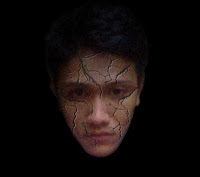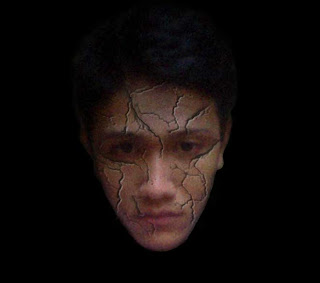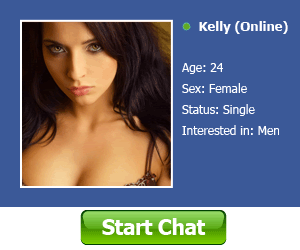Archive for April 2013
Cara membuat foto menjadi kartun dengan Photoshop CS3
By : Elq RoySore semua :) kali ini saya akan share gimana Cara membuat foto menjadi kartun ..
Sebelum mencoba kalian harus bisa menguasai toolbar di Photoshop ...
tanpa banyak omong langsung ke tutorialnya aja deh ..
Membuat foto kartun itu gampang-gampang susah .. tergantung dari foto nya juga sebenernyar.. kalo fotonya high resolution hasil gambarnya bisa bagus.. tapi kalo resolusi nya yang agak low resolution bisa-bisa hasinya gak terlalu bagus.. tapi tergantung kreatifitas kita juga sebenernya..
buka foto yang mau dibuat kartun.. lalu tekan ctrl + J untuk menduplikat
Seleksi objek nya dengan pen Tool
Perbaiki kalo ada yang gak pas, pake direct selection tool
Klik select > Inverse.. tekan Delete ..
Jadinya background nya ilang..
Duplikasi layer background lagi dengan menekan ctrl + j di layer background.. , lalu pindahkan layer hasil copy ke paling atas.. klik layer background lagi.. tekan CTRL + Backspace.. ( sebelumnya setting foreground dan background color jadi default : hitam putih , atau tekan tombol D )
layer background jadi berwarna putih
Duplikat layer 1 atau layer foto yang sudah gak ada background nya.. lalu setting brightness Contras nya..
Klik Filter > Sketch > Stamp
atau setting angkanya sendiri ya.. supaya keliatan lebih Ok aja.. karena ini semua tergantung dari kualitas foto nya juga.
Duplikat lagi layer yang udah pake efek stamp lalu klik Ctrl + Klik di layer nya.. tekan lagi CTRL + Backspace untuk membuat jadi putih.
Sekarang tukar posisi layer 1 copy 2 dengan layer dibawahnya
Layer foto bayangan putih masih dalam keadaan terseleksi..
Klik Create New Fill di layer palette > Solid Color
Klik 2 x di warna layer Color fill lalu ubah warna nya menjadi warna kulit.. nanti ini bisa diubah kok.. jadi gak di set skarang juga gak apa-apa.
Klik layer Outline , ubah layer efek nya menjadi Multiply
Sekarang kita buat Highlight atau garis-garis muka nya biar keliatan lebih real.
Ubah posisi layer 1 atau layer foto transparan menjadi di atas,
Klik filter > Blur > Gaussian Blur
Klik Filter > Artistic > cutout
Ubah layer efek nya menjadi Multiply dan opacity menjadi 50%
hasilnya :
Keliatan kan highlight nya ?
Sekarang bersihkan bintik-bintiknya dengan menggunakan eraser tool
Warnai mata, bibir dan gigi..
Buat layer baru di atas layer warna atau dibawah layer outline.
Gunakan Brush tool untuk pewarnaan, warnai mata dan gigi dengan warna putih
Dengan cara yang sama, warnai bibir dengan warna merah muda.. atau marun keputih-putihan.. halah.. hehehe… terserah deh warnanya ya.. yang penting menyerupai bibir..
Silahkan dicoba :) semoga berhasil :)
Sebelum mencoba kalian harus bisa menguasai toolbar di Photoshop ...
tanpa banyak omong langsung ke tutorialnya aja deh ..
Membuat foto kartun itu gampang-gampang susah .. tergantung dari foto nya juga sebenernyar.. kalo fotonya high resolution hasil gambarnya bisa bagus.. tapi kalo resolusi nya yang agak low resolution bisa-bisa hasinya gak terlalu bagus.. tapi tergantung kreatifitas kita juga sebenernya..
buka foto yang mau dibuat kartun.. lalu tekan ctrl + J untuk menduplikat
Seleksi objek nya dengan pen Tool
Perbaiki kalo ada yang gak pas, pake direct selection tool
Klik select > Inverse.. tekan Delete ..
Jadinya background nya ilang..
Duplikasi layer background lagi dengan menekan ctrl + j di layer background.. , lalu pindahkan layer hasil copy ke paling atas.. klik layer background lagi.. tekan CTRL + Backspace.. ( sebelumnya setting foreground dan background color jadi default : hitam putih , atau tekan tombol D )
layer background jadi berwarna putih
Duplikat layer 1 atau layer foto yang sudah gak ada background nya.. lalu setting brightness Contras nya..
Klik Filter > Sketch > Stamp
atau setting angkanya sendiri ya.. supaya keliatan lebih Ok aja.. karena ini semua tergantung dari kualitas foto nya juga.
Duplikat lagi layer yang udah pake efek stamp lalu klik Ctrl + Klik di layer nya.. tekan lagi CTRL + Backspace untuk membuat jadi putih.
Sekarang tukar posisi layer 1 copy 2 dengan layer dibawahnya
Layer foto bayangan putih masih dalam keadaan terseleksi..
Klik Create New Fill di layer palette > Solid Color
Klik 2 x di warna layer Color fill lalu ubah warna nya menjadi warna kulit.. nanti ini bisa diubah kok.. jadi gak di set skarang juga gak apa-apa.
Klik layer Outline , ubah layer efek nya menjadi Multiply
Sekarang kita buat Highlight atau garis-garis muka nya biar keliatan lebih real.
Ubah posisi layer 1 atau layer foto transparan menjadi di atas,
Klik filter > Blur > Gaussian Blur
Klik Filter > Artistic > cutout
Ubah layer efek nya menjadi Multiply dan opacity menjadi 50%
hasilnya :
Keliatan kan highlight nya ?
Sekarang bersihkan bintik-bintiknya dengan menggunakan eraser tool
Warnai mata, bibir dan gigi..
Buat layer baru di atas layer warna atau dibawah layer outline.
Gunakan Brush tool untuk pewarnaan, warnai mata dan gigi dengan warna putih
Dengan cara yang sama, warnai bibir dengan warna merah muda.. atau marun keputih-putihan.. halah.. hehehe… terserah deh warnanya ya.. yang penting menyerupai bibir..
Silahkan dicoba :) semoga berhasil :)
Berikut foto - foto yang udah saya jadiin kartun / vektor :)
Tag :
Tips Trik,
Membuat Efek Wajah Retak
By : Elq Roy
Seperti janji pada posting sebelumnya kali ini kita akan belajar photoshop membuat efek wajah retak.
Dan brush yang kita gunakan masih sama yakni lightning brush.. Efek
wajah retak ini nantinya akan menyerupai karakter Gara dalam film
naruto, walo sebenernya gak mirip-mirip amat sih..
Pertama yang kita butuhkan adalah lightning brush. Belum punya?? Cari disini..
Lalu seperti biasa Tukang Pamer menyediakan foto untuk mempermudah latihan. Foto ini sudah terpotong rapi dan berformat PNG. Silakan download disini..
Oke, ini dia tutorial photoshopnya
Pembuatan background
1. Buka foto yang telah didownload di photoshop.
2. Buat layer baru di bawah foto (layer 0)
3. Gunakan paint bucket tool dengan foreground warna hitam dan klik ke layer 1 tadi
Pembuatan retakan
1. Buat 4 layer baru di atas layer 0.
2. Gunakan lightning brush no5 ukuran menyesuaikan. Gambarlah 1 retakan di tiap layer tadi.
3. Gunakan move tool untuk mengatur posisi dan ukurannya.
4. Tempatkan masing-masing retakan sperti pada gambar di bawah ini
5. Gunakan lightning no4 dan posisikan seperti pada gambar dibawah ini.
6. Lakukan juga menggunakan lightning no6
7. Retakan di atas hanya sedikit contoh. Gambarlah lebih banyak retakan di layer baru menggunakan 3 brush diatas. Jangan khawatir untuk membuat layer hingga belasan atau sampai puluhan.
Bila lupa cara mengguanakan brush, bisa dilihat lagi disini..
Efek Retak
1. Gabungkan layer retakan-retakan tadi. Caranya klik bagian yang saya beri tanda kotak merah untuk membuat group baru
2. Tarik layer retakan-retakan tadi ke dalam group. Setelah itu klik kanan tulisan group 1 lalu pilih merge group.
3. Klik kanan group 1 lalu pilih blending option. Klik Bevel and Emboss.
4. Ganti stylenya menjadi pillow emboss dan atur angel menjadi 141 dan altitude menjadi 16. Klik Ok!
5. Lihat sekarang retakan menjadi seperti 3 dimensi..
Efek Grain
1. Kembali aktif ke layer 0. Pilih menu filter--render--lightning effect.
2. Atur posisi cahaya seperti gambar di bawah dengan intensity 25.
3. Masuk menu filter--texture--grain
4. Atur intensity dan contrastnya sehingga menghasilkan gambar seperti ini
Selesai, sekarang wajah menjadi retak dengan sedikit kesan berpasir seperti Gara. (Sepertinya terlalu maksa..hehe)
Mungkin hasilnya terlalu sepi. Kan konsepnya memang seperti Gara. Hehe
Agar rame, kalian bisa membuatnya menjadi seperti ini..
Selamat mencoba!!
Pertama yang kita butuhkan adalah lightning brush. Belum punya?? Cari disini..
Lalu seperti biasa Tukang Pamer menyediakan foto untuk mempermudah latihan. Foto ini sudah terpotong rapi dan berformat PNG. Silakan download disini..
Oke, ini dia tutorial photoshopnya
Pembuatan background
1. Buka foto yang telah didownload di photoshop.
2. Buat layer baru di bawah foto (layer 0)
3. Gunakan paint bucket tool dengan foreground warna hitam dan klik ke layer 1 tadi
Pembuatan retakan
1. Buat 4 layer baru di atas layer 0.
2. Gunakan lightning brush no5 ukuran menyesuaikan. Gambarlah 1 retakan di tiap layer tadi.
3. Gunakan move tool untuk mengatur posisi dan ukurannya.
4. Tempatkan masing-masing retakan sperti pada gambar di bawah ini
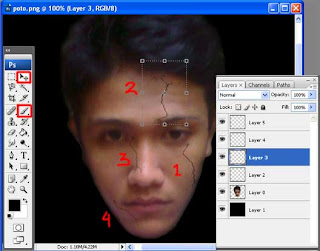 |
| klik untuk memperjelas |
5. Gunakan lightning no4 dan posisikan seperti pada gambar dibawah ini.
6. Lakukan juga menggunakan lightning no6
7. Retakan di atas hanya sedikit contoh. Gambarlah lebih banyak retakan di layer baru menggunakan 3 brush diatas. Jangan khawatir untuk membuat layer hingga belasan atau sampai puluhan.
Bila lupa cara mengguanakan brush, bisa dilihat lagi disini..
Efek Retak
1. Gabungkan layer retakan-retakan tadi. Caranya klik bagian yang saya beri tanda kotak merah untuk membuat group baru
2. Tarik layer retakan-retakan tadi ke dalam group. Setelah itu klik kanan tulisan group 1 lalu pilih merge group.
3. Klik kanan group 1 lalu pilih blending option. Klik Bevel and Emboss.
4. Ganti stylenya menjadi pillow emboss dan atur angel menjadi 141 dan altitude menjadi 16. Klik Ok!
5. Lihat sekarang retakan menjadi seperti 3 dimensi..
Efek Grain
1. Kembali aktif ke layer 0. Pilih menu filter--render--lightning effect.
2. Atur posisi cahaya seperti gambar di bawah dengan intensity 25.
3. Masuk menu filter--texture--grain
4. Atur intensity dan contrastnya sehingga menghasilkan gambar seperti ini
Selesai, sekarang wajah menjadi retak dengan sedikit kesan berpasir seperti Gara. (Sepertinya terlalu maksa..hehe)
Mungkin hasilnya terlalu sepi. Kan konsepnya memang seperti Gara. Hehe
Agar rame, kalian bisa membuatnya menjadi seperti ini..
Selamat mencoba!!
Tag :
Tips Trik,
Update New Special Easy Wallhack Name , Bom No Delay(Lempar lngsung meledak), Cit Menghilangkan Raga , Di Jamin Selalu Memnang Saat War (Ghost Mode Hide) , Unlimited Ammo kiri,Unlimited AMmo Kanan , Akurasi Awp Setan ,SG Setan ,Skill,Dual Bom,QUick Change,No Respon DKK WORK ALL WIndows (WIndows Xp,Windows 7 WORK)
By : Elq Roy
Download Cheat
==========
Fiture Simple
==========
- INSERT : Skill , Damage 50% (1 Hit - 2 Hit SG) + 2Bom , NoRespon,Quick ON | OFF
Fitur yang Wallhack Easy
- Walhack Name , Bom no delay (lempar langsung meledak, Ghost menghilangkan Raga (di jamin selalu menang saat war) /bokong kill , unlimited ammo , Akurasi , QUick Change , Skill, No respon DKK work ALl Windows
===========
Tutorial Cheat:
===========- Buka PB Launcher
- Buka Cheat PB nya / cit pb
- Start PB
- Happy Cheat
*Note : Buat Windows 7 :
Saat Buka PB - Pilih klik kanan Run As-Administrator Saat Buka Cheat Juga sama , Pilih klik kanan Run As-Administrator
Work ALL OS
Created By Muhammad Johan
Tag :
Cheat,
Cheat Point Blank,
Cara Memasang Widget Animasi Naruto Yang Keren dan Lucu di Blog
By : Elq Roy
Cara membuat animasi naruto bergerak di pojok blog -
<div style="position: fixed; bottom: 0px; left:
10px;width:130px;height:160px;"><a
href="http://permathic.blogspot.com/" target="_blank"><img
border="0"
src="http://i446.photobucket.com/albums/qq182/kisot06/Naruto1%20gif/Kankuro.gif
" title="Kumpulan animasi Naruto d
Wah ,, kembali lagi neh permathic blog mencoba untuk mengshare kepada para sahabat semua mengenai cara membuat widget animasi bergerak di pojok blog. Namun permathic pada kesempatan kali ini akan memberikan animasi animasi khusus seputar naruto. Hehehe.. maklum saya kan penggemar berat naruto, lagi pula animasi naruto dkk ini sangat keren dan menarik loh.. dan sangat pass jika di jadikan pernak pernik penghias blog anda.. nah dari pada berpanjang lebar, langsung saja saya berikan tips cara memasangnya.
Cara Memasang Widget Animasi Bergerak Naruto
- Login ke dasbor blog anda
- Pilih rancangan
- Pilih Tambah Gadget
- Pilih Html/Java Script
- Lalu copy kode Html animasi yang anda ingin pasang di blog. Kodenya ada di bawah, anda bisa memilih sesuai keinginan anda.
- Pastekan kode tadi di Html/java script tadi.
- Simpan, dan selesai
Catatan !!
ada bisa mengatur dimana anda ingin meletakan animasi tersebuat sesuai
keinginan. Caranya dengan mengedit tulisan yang berwarna merah pada
script tersebut.
bottom (bawah), top (atas), left ( kiri), right (kanan),
Contoh
: jika anda ingin memasang di pojok kanan atas, berarti anda harus
mengubahnya menjadi top dan right. Mudah bukan ? selamat mencoba..
1.Jiraiya
<div style="position: fixed; bottom: 0px; left:
10px;width:130px;height:160px;"><a
href="http://permathic.blogspot.com/" target="_blank"><img
border="0" src="
http://i446.photobucket.com/albums/qq182/kisot06/Naruto1%20gif/JiraiyaSummoned.gif"
title="lihat lebih banyak animasi naruto bergerak".
alt="kumpulan animasi naruto bergerak gif"
/></a><small><center><a
href="http://permathic.blogspot.com/2012/04/cara-memasang-widget-animasi-naruto.html" target="_blank" title="Cara Memasang Widget Animasi Naruto">Animasi Naruto</a></center></small></div>
2.Daidara
<div style="position: fixed; bottom: 0px; left:
10px;width:130px;height:160px;"><a
href="http://permathic.blogspot.com/" target="_blank"><img
border="0"
src="http://i1107.photobucket.com/albums/h385/bogel4/DeidaraBird.gif "
title="lihat
lebih banyak animasi naruto bergerak."
/></a><small><center><a
href="http://permathic.blogspot.com/2012/04/cara-memasang-widget-animasi-naruto.html"
target="_blank" title="Cara Memasang Widget Animasi Naruto">Animasi Naruto</a></center></small></div>
3.kisame
<div style="position: fixed; bottom: 0px; left:
10px;width:130px;height:160px;"><a
href="http://permathic.blogspot.com/" target="_blank"><img
border="0" src="
http://i446.photobucket.com/albums/qq182/kisot06/Akatsuki%20gif/KisameWater.gif"
title="lihat lebih banyak animasi naruto bergerak."
/></a><small><center><a
href="http://permathic.blogspot.com/2012/04/cara-memasang-widget-animasi-naruto.html" target="_blank" title="Cara Memasang Widget Animasi Naruto">Animasi Naruto</a></center></small></div>
4.Kiba
<div style="position: fixed; bottom: 0px; left:
10px;width:130px;height:160px;"><a
href="http://permathic.blogspot.com/" target="_blank"><img
border="0"
src="http://i446.photobucket.com/albums/qq182/kisot06/Naruto1%20gif/KibaAkamaru.gif
" title="lihat lebih banyak animasi naruto bergerak". alt="kumpulan animasi naruto bergerak gif" /></a><small><center><a href="http://permathic.blogspot.com/2012/04/cara-memasang-widget-animasi-naruto.html" target="_blank" title="Cara Memasang Widget Animasi Naruto">Animasi Naruto</a></center></small></div>
5.Akatsuki
<div style="position: fixed; bottom: 0px; left:
10px;width:130px;height:160px;"><a
href="http://permathic.blogspot.com/" target="_blank"><img
border="0"
src="http://th244.photobucket.com/albums/gg10/spider-man155/th_Akatsuki.gif
" title="Kumpulan animasi Naruto bergerak gif" alt="cara
memasang naruto bergerak
gif" /></a><small><center><a
href="http://permathic.blogspot.com/2012/04/cara-memasang-widget-animasi-naruto.html"
target="_blank" title="Cara Memasang Widget Animasi Naruto">Animasi Naruto</a></center></small></div>
6.Sakura
<div style="position: fixed; bottom: 0px; left:
10px;width:130px;height:160px;"><a
href="http://permathic.blogspot.com/" target="_blank"><img
border="0"
src="http://i446.photobucket.com/albums/qq182/kisot06/Naruto1%20gif/Sakura2.gif
" title="Kumpulan animasi Naruto bergerak gif" alt="cara
memasang animasi naruto bergerak
gif" /></a><small><center><a
href="http://permathic.blogspot.com/2012/04/cara-memasang-widget-animasi-naruto.html"
target="_blank" title="Cara Memasang Widget Animasi Naruto">Animasi Naruto</a></center></small></div>
7.Anggota akatsuki
<div style="position: fixed; bottom: 0px; left:
10px;width:130px;height:160px;"><a
href="http://permathic.blogspot.com/" target="_blank"><img
border="0"
src="http://pic60.picturetrail.com/VOL1698/12134860/21582353/355343009.jpg
" title="Kumpulan animasi Naruto bergerak gif" alt="cara
memasang animasi naruto bergerak
gif" /></a><small><center><a
href="http://permathic.blogspot.com/2012/04/cara-memasang-widget-animasi-naruto.html"
target="_blank" title="Cara Memasang Widget Animasi Naruto">Animasi Naruto</a></center></small></div>
8.Tobi
<div style="position: fixed; bottom: 0px; left: 10px;width:130px;height:160px;"><a href="http://permathic.blogspot.com/"
target="_blank"><img border="0"
src="http://pic60.picturetrail.com/VOL1698/12134860/21581772/355351427.jpg
" title="Kumpulan animasi Naruto bergerak gif" alt="cara pasang
animasi naruto bergerak gif di
blog" /></a><small><center><a
href="http://permathic.blogspot.com/2012/04/cara-memasang-widget-animasi-naruto.html"
target="_blank" title="Cara Memasang Widget Animasi Naruto">Animasi Naruto</a></center></small></div>
9.Hinata
<div style="position: fixed; bottom: 0px; left:
10px;width:130px;height:160px;"><a
href="http://permathic.blogspot.com/" target="_blank"><img
border="0" src="
http://i446.photobucket.com/albums/qq182/kisot06/Naruto1%20gif/HinatavsNaruto.gif" title="
Kumpulan animasi Naruto bergerak gif" alt="cara pasang animasi naruto bergerak gif di blog" /></a><small><center><a href="http://permathic.blogspot.com/2012/04/cara-memasang-widget-animasi-naruto.html" target="_blank" title="Cara Memasang Widget Animasi Naruto">Animasi Naruto</a></center></small></div>
Kumpulan animasi Naruto bergerak gif" alt="cara pasang animasi naruto bergerak gif di blog" /></a><small><center><a href="http://permathic.blogspot.com/2012/04/cara-memasang-widget-animasi-naruto.html" target="_blank" title="Cara Memasang Widget Animasi Naruto">Animasi Naruto</a></center></small></div>
10.Temari
<div style="position: fixed; bottom: 0px; left:
10px;width:130px;height:160px;"><a
href="http://permathic.blogspot.com/" target="_blank"><img
border="0"
src="http://i446.photobucket.com/albums/qq182/kisot06/Naruto1%20gif/Temari.gif
" title="Click to get more."
/></a><small><center><a
href="http://permathic.blogspot.com/2012/04/cara-memasang-widget-animasi-naruto.html"
target="_blank" title="Cara Memasang Widget Animasi Naruto">Animasi Naruto</a></center></small></div>
11.Kankuro
Tag :
Tips Trik,
Update Hot Public Release - Pekalongan Community [17042013] Damage ( SG 1 - 2 Hit ) , Skill , Quick Change ,Dual Bom , No Respon, Set Hollow + Headger , Replace Piso , Replace Smoke Full (pilih suka-suka) Work ALL OS
By : Elq Roy
Download Cheat
Password "pekalongan"
==========
Fiture Simple
==========
- INSERT : Skill , Damage 50% (1 Hit - 2 Hit SG) + 2Bom , NoRespon,Quick ON TR
- DELETE : Skill , Damage 50% (1 Hit - 2 Hit SG) + 2Bom , NoRespon,Quick ON CT
- NUMPAD 1 : SKILL OFF
- HOME : Pangkat ON TR
- END : Pangkat ON CT
- Numpad 2 : Pangkat OFF
- F5 : NameCrot ON TR
- F6 : NameCrot ON CT
- F7 : NameCrot ON OFF
- F11 : Hollow + vest ON
- F12 : Hollow + vest OFF
- CTRL+1 : Replace ON (Aksesoris Saja No Kill)
- CTRL+2 : Replace ON (Aksesoris Saja No Kill)
- CTRL+3 : Replace ON (Aksesoris Saja No Kill)
- CTRL+4 : Replace ON (Aksesoris Saja No Kill)
- CTRL+5 : Replace ON (Aksesoris Saja No Kill)
- CTRL+6 : Replace ON (Aksesoris Saja No Kill)
- CTRL+7 : Replace ON (Aksesoris Saja No Kill)
- CTRL+8 : Replace ON (Aksesoris Saja No Kill)
- CTRL+9 : Replace ON (Aksesoris Saja No Kill)
- CTRL+0 : Replace OFF
===========
Tutorial Cheat:
===========- Buka PB Launcher
- Buka Cheat PB nya / cit pb
- Start PB
- Happy Cheat
*Note : Buat Windows 7 :
Saat Buka PB - Pilih klik kanan Run As-Administrator Saat Buka Cheat Juga sama , Pilih klik kanan Run As-Administrator
Work ALL OS
Created ByElq Roy
Tag :
Cheat,
Update New Special Public Release - Pekalongan Community [02042013] Simple Hax 2013 Damage Rate , Quick Change , Dual Bom , No Respon , Skill Hax , GM Pangkat , Replace Baret , Replace Smoke,Replace Piso Work ALL Windows
By : Elq Roy
Download Cheat
No Password
==========
Fiture Simple
==========
Insert On | Off : GM Pangkat Hax
Delete On | Off : Damage Rate (SG Full Hit) , Quick Change , Dual Bom , No Respon , Skill Hax
Home On | Off : Replace Baret Cross (Damage 50%) , Replace Piso ( No Kill) , Replace Smoke
===========
Tutorial Cheat:
===========
- Buka PB Launcher
- Buka Cheat PB nya / cit pb
- Start PB
- Happy Cheat
*Note : Buat Windows 7 :
Saat Buka PB - Pilih klik kanan Run As-Administrator
Saat Buka Cheat Juga sama , Pilih klik kanan Run As-Administrator
Work ALL OS
Created By Elq Roy
Tutorial Cheat:
===========Tag :
Cheat,
Cheat Point Blank,